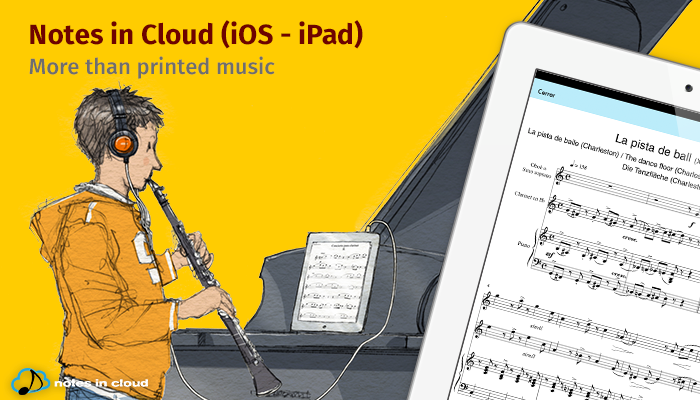
08/09/2016 - Más información en el apartado 'Tutorial'
Descripción de los iconos y su función
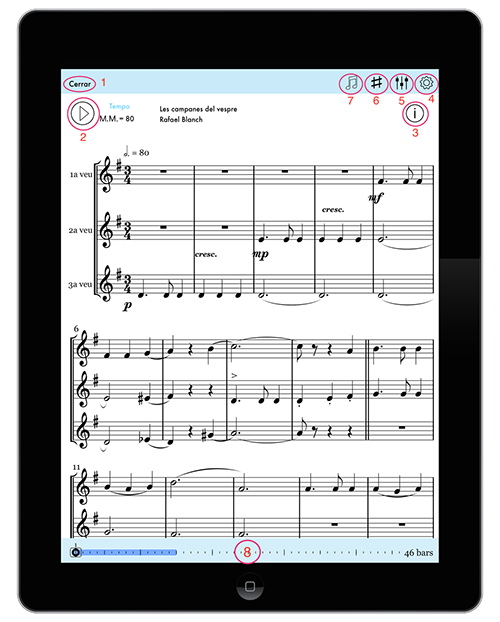
1 Cerrar la partitura que tenemos abierta

2 Reproducir o parar la reproducción de la partitura


3 Información de la pieza
Muestra los datos de la partitura: título, autor, ISMN, fecha de edición y editor

4 Opciones

a) Cuenta atrás inicial: se puede activar o desactivar. Por defecto está siempre activada.
b) Autoscroll: lo mismo.
c) Metrónomo: se puede desactivar (Off), o escoger distintos sonidos (1, 2 o 3).
d) Volumen: podemos regular el volumen del metrónomo y la cuenta atrás.
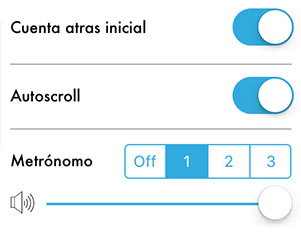
5 Instrumentos y voces
Este apartado tiene tres funcionalidades:
a) Escoger qué instrumento asignar a cada voz. Por defecto siempre suena el piano, pero puedes escoger cinco instrumentos más: violín, cello, flauta, oboe, y clarinete en Sib.
b) ![]() para visualizar o no visualizar en pantalla cada una de las voces.
para visualizar o no visualizar en pantalla cada una de las voces.
c) ![]() para controlar el volumen de cada voz. También pueden silenciarse, indistintamente de las voces que hayamos seleccionado para visualizar.
para controlar el volumen de cada voz. También pueden silenciarse, indistintamente de las voces que hayamos seleccionado para visualizar.
6 Transporte de una pieza

a) La partitura puede reproducirse en su tonalidad o tesitura por defecto, aunque también puede transportarse hasta 12 semitonos (una octava) arriba y abajo.
b) El app hace el transporte de forma automática y se puede visualizar la partitura con la armadura correspondiente y escucharla en la nueva tonalidad o tesitura.
7 Tempo
Todas las piezas llevan su tempo indicado, pero puedes usar el selector de velocidad para ralentizar o acelerar el tempo como desees.
8 Time line
Para saber en qué punto de la partitura estás y navegar por ella
Cómo salir del app: menú información
En este menú, al pie de pantalla, encontrarás el botón “Desconectar”. Al darle saldrás del app.
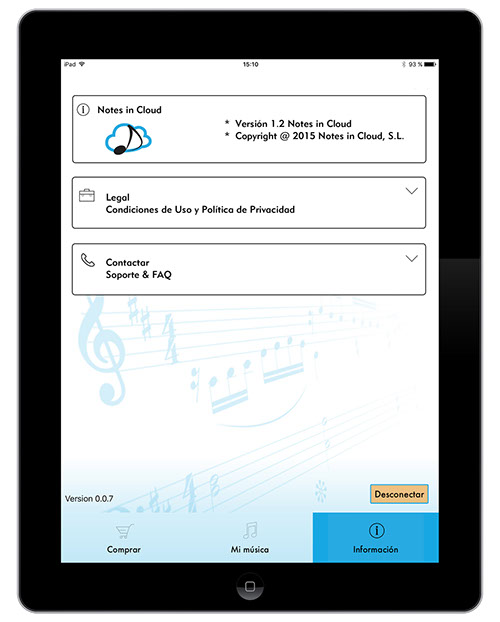
Además, aquí encontrarás varias informaciones de carácter legal como las Condiciones de Uso, la Política de Privacidad, así como el contacto de soporte al cliente.






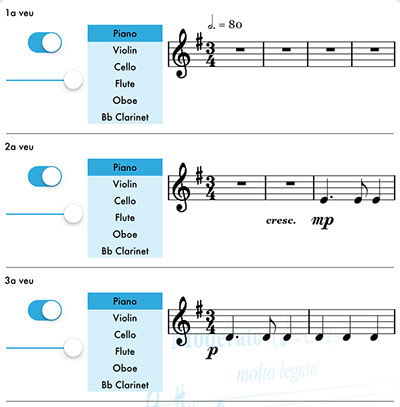


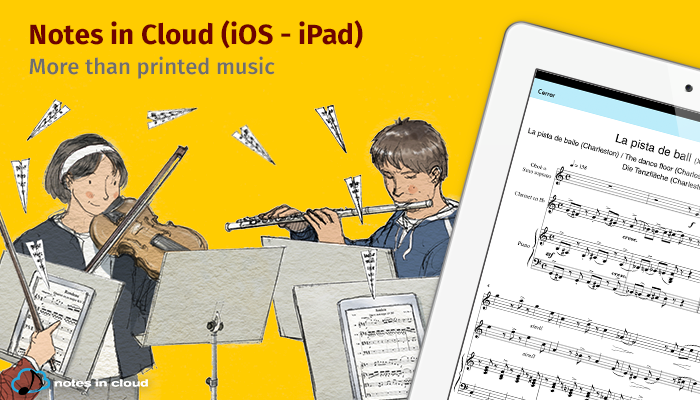
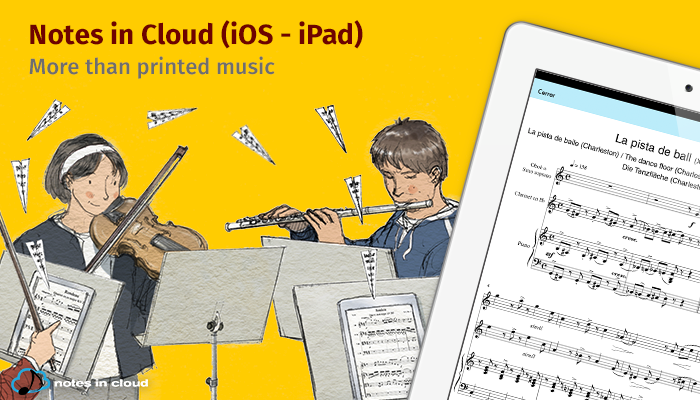

 Santa Anna 10, E 3a 08002 Barcelona
Santa Anna 10, E 3a 08002 Barcelona

Síguenos